IOS zerotier tidak berfungsi? Perbaiki masalah koneksi di iPhone & iPad
Diterbitkan: 2025-02-03Apakah Zerotier gagal terhubung di iPhone atau iPad Anda? Banyak pengguna mengalami koneksi macet, akses jaringan yang gagal, atau masalah data seluler saat menggunakan Zerotier di iOS. Apakah Anda mencoba mengakses jaringan jarak jauh, bermain game multipemain, atau membuat koneksi yang aman, masalah ini bisa membuat frustrasi.
Zerotier memungkinkan perangkat untuk berkomunikasi seolah -olah mereka berada di jaringan lokal yang sama, menjadikannya pilihan populer bagi pengembang, gamer, dan profesional TI. Namun, masalah sering muncul karena pembatasan jaringan, konflik VPN, pengaturan yang salah, atau fitur keamanan iOS. Beberapa pengguna melaporkan bahwa itu berfungsi pada Wi-Fi tetapi tidak pada LTE atau 5G, sementara yang lain menghadapi kesalahan setelah menginstal pembaruan iOS.
Panduan ini mencakup alasan umum mengapa Zerotier mungkin tidak bekerja pada iOS, bersama dengan langkah pemecahan masalah terperinci untuk memulihkan fungsionalitas. Jika Anda mengalami kegagalan koneksi, ikuti perbaikan ini agar Zerotier bekerja dengan lancar lagi.
Mengapa Zerotier mungkin tidak mengerjakan iOS
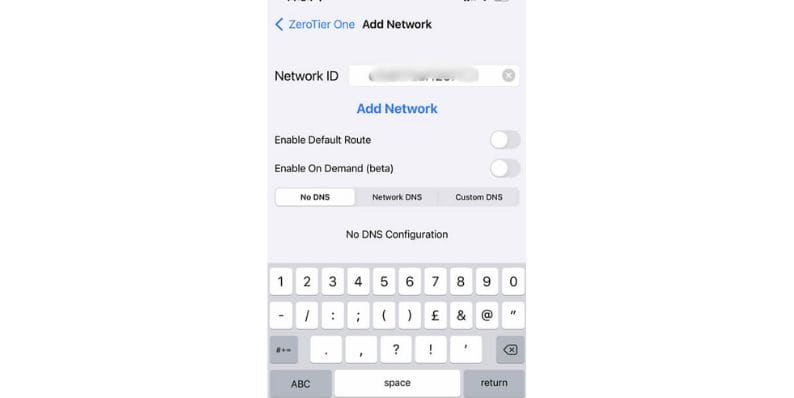
Ada beberapa alasan mengapa Zerotier mungkin gagal bekerja dengan baik di iPhone atau iPad Anda.
- Pembatasan Jaringan : Beberapa koneksi Wi-Fi Networks memblokir peer-to-peer (P2P) dan lalu lintas UDP , mencegah zerotier berfungsi dengan benar.
- Keterbatasan Operator Seluler : Operator tertentu membatasi lalu lintas VPN dan UDP , sehingga sulit bagi Zerotier untuk membuat koneksi pada LTE atau 5G .
- Konfigurasi Zerotier yang salah : Jika perangkat Anda tidak diotorisasi di Zerotier Central, ia tidak akan dapat terhubung.
- Pengaturan Firewall : Pengaturan firewall iOS atau pembatasan tingkat router mungkin memblokir lalu lintas zerotier .
- Aplikasi atau Bug Sistem : Aplikasi Zerotier yang sudah ketinggalan zaman atau pembaruan iOS terbaru dapat menyebabkan masalah kompatibilitas.
Memahami apa yang mungkin menghalangi Zerotier dari bekerja adalah langkah pertama menuju memperbaikinya.
Cara Memperbaiki Zerotier Tidak Mengerjakan iPhone & iPad
Jika Zerotier tidak berfungsi pada iPhone atau iPad Anda, ikuti langkah -langkah ini untuk memecahkan masalah dan menyelesaikan masalah ini.
1. Mulai ulang dan periksa pengaturan dasar
Sebelum membuat perubahan lanjutan, restart iPhone atau iPad Anda dan peluncuran kembali aplikasi Zerotier . Langkah sederhana ini dapat menyegarkan koneksi jaringan dan menyelesaikan gangguan kecil.
Jika Zerotier masih belum berfungsi, periksa pengaturan jaringan Anda:
- Pastikan Wi-Fi atau data seluler diaktifkan dan stabil.
- Nonaktifkan mode pesawat terbang , karena dapat mencegah zerotier menghubungkan.
- Mengaktifkan mode Airplane Aktif dan Mati untuk mengatur ulang koneksi jaringan.
- Jika menggunakan Wi-Fi, coba beralih ke data seluler , atau sebaliknya, untuk melihat apakah masalahnya khusus jaringan.
2. Verifikasi Konfigurasi Jaringan Zerotier
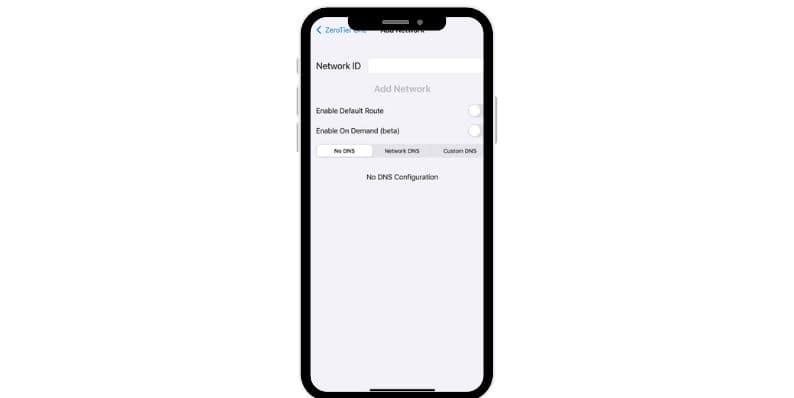
Jika Zerotier tidak terhubung, Anda perlu memeriksa pengaturan jaringannya. Buka aplikasi Zerotier dan konfirmasikan apakah perangkat Anda online atau macet untuk menghubungkan.
Selanjutnya, masuk ke Zerotier Central di my.zerotier.com dan cari iPhone atau iPad Anda di bawah bagian Anggota Jaringan. Jika perangkat Anda tidak diotorisasi, setujui secara manual dengan memilih kotak centang di sebelah namanya.
Pastikan ID jaringan di aplikasi Zerotier cocok dengan yang terdaftar di Zerotier Central. Jika ID salah, hapus jaringan dari aplikasi dan masukkan kembali yang benar.
3. Periksa IOS Firewall & Izin Jaringan
Zerotier membutuhkan izin spesifik untuk berfungsi dengan baik pada iOS. Jika izin ini tidak diaktifkan, aplikasi mungkin gagal untuk terhubung.
Pergi ke Pengaturan> Privasi & Keamanan> Jaringan Lokal , Temukan Zerotier, dan pastikan diaktifkan. Kemudian arahkan ke Pengaturan> VPN & Network dan periksa apakah Zerotier muncul di bawah konfigurasi VPN. Jika Zerotier hilang dari daftar, instal ulang aplikasi untuk mengembalikan profil VPN -nya.
Pada beberapa jaringan, firewall memblokir lalu lintas UDP, yang diandalkan Zerotier. Jika Zerotier berfungsi pada data seluler tetapi tidak pada Wi-Fi, jaringan Anda mungkin membatasi akses. Coba gunakan jaringan Wi-Fi yang berbeda atau hotspot seluler untuk memeriksa apakah masalah ini terkait dengan pembatasan jaringan.

4. Perbaiki Zerotier tidak berfungsi pada data seluler (LTE/5G)
Banyak pengguna mengalami masalah di mana Zerotier bekerja dengan baik di Wi-Fi tetapi tidak pada data seluler. Ini sering terjadi karena operator memblokir lalu lintas UDP, mencegah zerotier dari membangun koneksi yang stabil.
Untuk memperbaikinya:
- Buka Pengaturan> Seluler> Mode Data dan Nonaktifkan Mode Data Rendah Jika diaktifkan.
- Jika operator Anda memblokir lalu lintas VPN , coba gunakan VPN pihak ketiga bersama dengan batasan bypass.
- Periksa apakah paket seluler Anda memungkinkan penggunaan VPN - beberapa operator membatasi pada rencana tertentu.
Jika Zerotier masih tidak berfungsi pada data seluler, mengujinya pada kartu SIM operator yang berbeda dapat membantu menentukan apakah masalah tersebut khusus untuk jaringan Anda.
5. Zerotier terjebak pada "menghubungkan" di iOS?
Jika Zerotier tetap terjebak pada penghubung , itu berarti aplikasi tidak dapat membuat koneksi yang aman . Ini bisa karena pembatasan jaringan, pengaturan yang salah konfigurasi, atau masalah firewall.
Coba solusi berikut:
- Mulai ulang aplikasi Zerotier dan beralih antara Wi-Fi dan data seluler untuk melihat apakah masalahnya terkait jaringan.
- Pergi ke Zerotier Central dan konfirmasikan bahwa perangkat Anda telah diberi alamat IP . Jika tidak ada IP yang ditetapkan, setel secara manual di bawah konfigurasi jaringan .
- Aktifkan mode terowongan penuh dalam pengaturan zerotier - ini memaksa semua lalu lintas melalui zerotier dan dapat membantu memotong pembatasan ISP.
- Jika masalah tetap ada, hapus dan instal ulang aplikasi Zerotier di iPhone atau iPad Anda.
Pemecahan Masalah Lanjutan untuk Masalah Koneksi iOS Zerotier
Jika Zerotier masih tidak berfungsi setelah mengikuti langkah -langkah di atas, coba perbaikan lanjutan ini:
- Reset Pengaturan Jaringan IOS : Pergi ke Pengaturan> Umum> Transfer atau Reset IPhone> Reset> Reset Pengaturan Jaringan . Ini akan menghapus kata sandi Wi-Fi dan pengaturan seluler, jadi Anda harus terhubung kembali ke jaringan sesudahnya.
- Secara manual menetapkan alamat IP : Jika Zerotier gagal mendapatkan IP secara dinamis, atur IP statis di pusat zerotier.
- Nonaktifkan Relay Pribadi IOS : Pergi ke Pengaturan> ID Apple> ICloud> Relay Pribadi dan Matikan-Fitur ini dapat mengganggu layanan berbasis VPN.
- Ubah Pengaturan DNS : Beralih ke Google 8.8.8.8 atau server DNS CloudFlare 1.1.1.1 dapat membantu menyelesaikan masalah konektivitas.
- Perbarui Zerotier dan iOS : Menjaga aplikasi Zerotier dan iOS yang diperbarui membantu memperbaiki bug dan masalah kompatibilitas.
Jika masalah masih berlanjut, uji zerotier pada perangkat iOS lain untuk menentukan apakah masalahnya spesifik perangkat.
Langkah Pemecahan Masalah Akhir (Rekap Cepat)
Mulai ulang iPhone Anda dan buka kembali aplikasi Zerotier .
Periksa pengaturan firewall dan izinkan lalu lintas UDP di port 9993 .
Ulang iPhone Anda di Zerotier Central .
Beralih antara Wi-Fi dan data seluler untuk mengesampingkan pembatasan ISP.
Pasang kembali Zerotier jika terjebak saat menghubungkan .
Jika Anda masih menghadapi masalah, cobalah menghubungkan dari jaringan yang berbeda atau perangkat lain untuk melihat apakah masalahnya khusus untuk iPhone Anda.
Kesimpulan
Zerotier adalah alat jaringan yang kuat, tetapi ketika gagal untuk terhubung pada iOS, masalah ini sering terkait dengan pengaturan jaringan, pembatasan firewall, atau batasan operator seluler. Dengan mengikuti langkah -langkah pemecahan masalah dalam panduan ini, Anda harus dapat mengembalikan fungsionalitas zerotier di iPhone atau iPad Anda.
Jika Anda telah menemukan solusi yang berhasil untuk Anda, bagikan pengalaman Anda di komentar! Jika Anda masih menghadapi masalah, jangan ragu untuk mengajukan pertanyaan, dan kami akan dengan senang hati membantu. Jangan lupa untuk berbagi panduan ini dengan orang lain yang mungkin berjuang dengan Zerotier di iOS!
